[이것만보면 끝!] 로지텍 무선 손목보호용 마우스 MX Master3 종합 정리! (MX Master 2S 비교)
오늘은 사무용,프로그래머,디자이너 마우스의 끝판왕이라는 MX Master3에 대해 리뷰해보겠습니다!

로지텍 MX Master 3 무선 마우스
COUPANG
www.coupang.com
MX Master3 스펙

외관, 디자인

전반적으로 이전 MX Master 2S와는 달리 직선형의 디자인을 가졌습니다.
보다 더 날렵하고 세련된 느낌을 주죠

마우스 팜과 엄지손가락을 올리는 부분은 빗살무늬가 들어가 있는데.. 이건 호불호가 갈릴 것 같네요



손이 올라가는 부분을 보면 급격하게 경사가 딱! 떨어집니다.
개인적으로 이 각도 덕분에 손목이 한결 편할 것 같네요 (아직 1일차라 확언하긴 이르군요)
로지텍 MX Master 3 무선 마우스
COUPANG
www.coupang.com


좌우 클릭버튼을 보시면 이전제품인 2S보다 검지부분이 더 길어진 것을 알 수 있습니다.

스크롤은 메탈재질!
고무재질의 스크롤은 오랜기간 사용하다보면 찐득~찐득해지는 경우가 발생하는데 이건 메탈이라 그런 일은 없겠네요!

MX Master의 가장 큰 특징인 수평 스크롤!
이번 MX Master 3의 엄지 스크롤은 이전 보다 훨씬 커졌습니다.
게다가 앞/뒤버튼도 스크롤의 하단으로 내려와 클릭하기 더 쉬워졌죠
하지만 2S보다 가장 큰 차별점은 바로 엄지손가락과 수평 스크롤의 간격이 더 멀어졌다는 것!
이전에는 엄지손가락과 엄지스크롤의 간격이 좁아서 나도 모르게 수평 스크롤을 건드리는 경우가 종종 발생했는데 이번 버전에서는 그럴일이 없겠네요!
로지텍 MX Master 3 무선마우스
COUPANG
www.coupang.com
MX Master 3의 다양한 버튼들
MX Master 3의 기능성 버튼들은 로지텍 프로그램에서 제공해주는 이미지로 충분히 설명할 수 있을 것 같습니다




로지텍 MX Master 3 무선 마우스
COUPANG
www.coupang.com
연결방식
블루투스. 유니파잉 2가지 방식으로 무선으로 연결해서 마우스를 사용할 수 있습니다!
유니파잉 수신기가 없다면 블루투스 마우스로 활용하면 된다는 말이죠!
블루투스를 연결하려면 마우스 하단의 버튼을 3초간 눌러서 연결할 수 있습니다!

이렇게 블루트스를 연결하면 3개의 기기와 연결해서 사용할 수 있죠!
(MX Master 3 적용된 블루투스 모듈은 이전 모델의 모듈(nRF51802) 상위버전인 nRF52832이 적용됐습니다)
그럼 이번에는 유니파잉으로 연결해봅시다!
간단하게 동봉된 usb를 연결하면 끝!
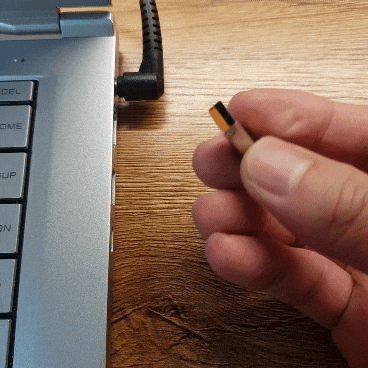
unifying의 장점은 1개의 USB포트에 최대 6대의 기기를 사용할 수 있다는 것!
이를 위해선 프로그램을 설치해야하죠!
다운은 여기 로지텍 사이트에서 가능합니다!
참고로 블루투스를 해제한 상태에서 진행해야 하니 블루투스 전원을 끈 뒤 유니파잉 연결을 진행하시면 됩니다!
배터리, 충전시간
기본 구성품인 USB C타입 케이블을 이용하여 충전을 합니다!
충전 포트는 바로 앞부분에 있죠

공손한 손가락
완충시 걸리는 시간은 3시간! 그리고 최대 70일간 이용 할 수 있다고 합니다!
만약 충전할 시간이 없다면?
걱정하지마세요 1분만 충전하면 무려 3시간을 이용할 수 있다는 사실!
(보조배터리로도 충전이 가능합니다!)
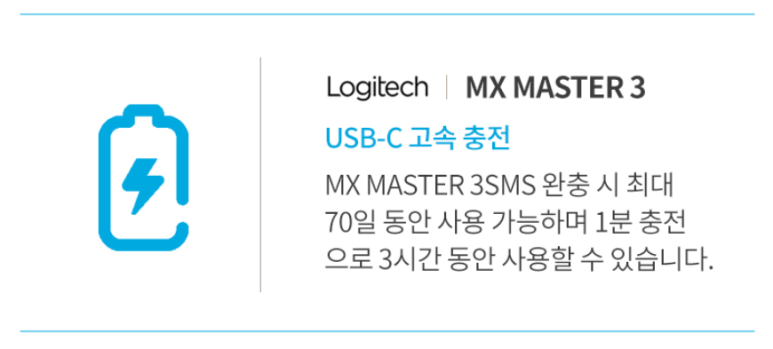
센서
Master 3모델에는 dpi 4000 다크필드 센서가 적용됐습니다.
유리든 나무든 어떤 테이블에서든 트래킹이 가능하죠!
이 마우스에 적용된 센서는 이전 모델인 MX Master 2S의 센서(PMW3816DM)와 동일합니다!
스크롤휠
MX Master 3의 가장 큰 장점은 바로 스크롤휠입니다.
이전 제품들과의 가장 큰 차이점이라고 볼 수 있죠.
사실 로지텍의 스크롤휠은 고장나기로 유명했습니다.
특히 MX Master 1까지 관련된 고장 내용이 많았고 2S부터 줄어드는 추세죠.
고장의 주된 원인이었던 Scroll Wheel 구조는 2S까지 적용됐다고 하니 MX Master 3의 스크롤의 내구성은 기대해도 좋을 것 같네요
스크롤 모드 변경하기

위 버튼을 눌러서 스크롤을 일반모드(래칫모드/자성을 가질 때)와 무한모드(프리 스핀 휠 모드/자성을 잃을 때) 전환이 가능합니다. 이를 스마트 쉬프트기능이라고 하죠.
이 기능은 MX마스터 마우스가 유일한 기능 차별화된 기능입니다.
사실, 로지텍의 M720 Traiathlon 마우스도 무한 스크롤이 가능하지만 스크롤 뒤의 버튼을 눌러서 수동으로 전환해줘야만 하는 번거로움이 있습니다.
하지만 MX Master는 일반모드에서 강하게 스크롤하면 무한모드로 자동전환이 가능하기 때문에 굳이 버튼을 누를 필요가 없죠!
로지텍에서 MX Master 3에 대해 설명하길 일반 마우스 휠보다 87% 정밀하며, 90%더 빠른 스크롤 가능을 탑재했다고 합니다! 그래서 1초만에 1000줄 스크롤 가능하죠. 엄청난 페이지를 볼 때 필요한 기능일 것 같네요
mx master 2S는 기계식 휠이라 드르륵거리는 소음이 발생합니다
하지만 이번에 MX Master3에 탑재된 휠은 MagSpeed 마그네틱스크롤 휠 입니다! 자석식휠이라 딸각거리가 거의 없죠. 스크롤을 내릴 때는 무소음에 가깝습니다.
참고로 스크롤에 일정한 힘을 가하면 피젯스피너처럼 스크롤을 무한으로 돌릴 수 있습니다
스크롤 작동시 전반적인 느낌은 무게감있는 묵직한 느낌을 줍니다.
그리고 걸리는 느낌은 들지만 이상하게 소리가 안나죠.
베어링에 상당히 신경을 쓴 것 같습니다.
MX Master 2S 대비 스크롤에 대해 요약하자면
조용해지고
휠 속도가 빨라지고
가벼워졌다는 것입니다.
로지텍 MX Master 3 무선마우스
COUPANG
www.coupang.com
옆 스크롤 THUMB WHEEL
돌리는 느낌이 묵직하며 고급스러운 느낌을 줍니다.
그리고 옆 스크롤의 크기가 S2보다 더 커졌죠
앞 뒤페이지 이동 버튼
엄지 손가락으로 선택하기 쉽습니다.
2S의 경우 위치가 애매해서 엄지손가락으로 클릭을 하려면 앞뒤로 움직여야 하는데 그럴 필요가 없어졌죠.

그립감
이번 제품은 2S보다 사이즈가 약간 작게 나왔습니다!
그래서 그런지 손가락이 살짝 내려오네요

제 손이 그리 큰 편은 아니지만 제 손 안에 쏙 들어오네요!
그러나 약지손가락은 새끼손가락이 받쳐주기 때문에 바닥에 닿지 않지만 새끼 손가락은 아주 약간 바닥에 닿는 느낌입니다.
하지만 별다른 불편함도 없었고 잡았을 때의 그립감도 상당히 만족스러운 편입니다!
하루종일 마우스를 만지시는 분들 중 VDT증후군, 퇴행성 관절염 등을 앓고 계신 분들이 종종 있을거라 생각합니다
저는 그 정도까지 아니지만 비슷한 통증을 앓고 있어서 손목 보호용 마우스(로지텍 m570, 마이크로소프트 에고노믹 스컬프트 마우스, 닥터마우스, 다얼유 인체공학 버티컬 LM108 pro 등)을 사용해봤는데 MX Master3를 좀 더 사용해보고 비교하도록 하겠습니다.
로지텍 제대로 활용하기 (로지텍 옵션 프로그램 설치)
MX Master 제품군을 구매하셨다면!
무조건 로지텍 프로그램을 사용해야만 하죠!
로지텍 MX Master 3 무선마우스
COUPANG
www.coupang.com
근데.. 어떻게 다운받지??
고민할거없이 유니파잉 수신기를 연결하면 바로 탁!
자동으로 설치창이 뜹니다!

(만약 2S에서 3로 활용하시는 경우 로지텍프로그램이 3을 인식하지 못하는 경우가 발생할 수도 있는데
이럴 때는 기존 로지텍 프로그램 삭제후 재설치하면 해결할 수 있습니다)
디자이너나 프로그래머들이 자주 사용하는 Adobe, MS앱이 프로필에 기본적으로 설정되어있죠!
이처럼 보다 더 효율적으로 다양한 작업을 할 수 있도록 도와줍니다!
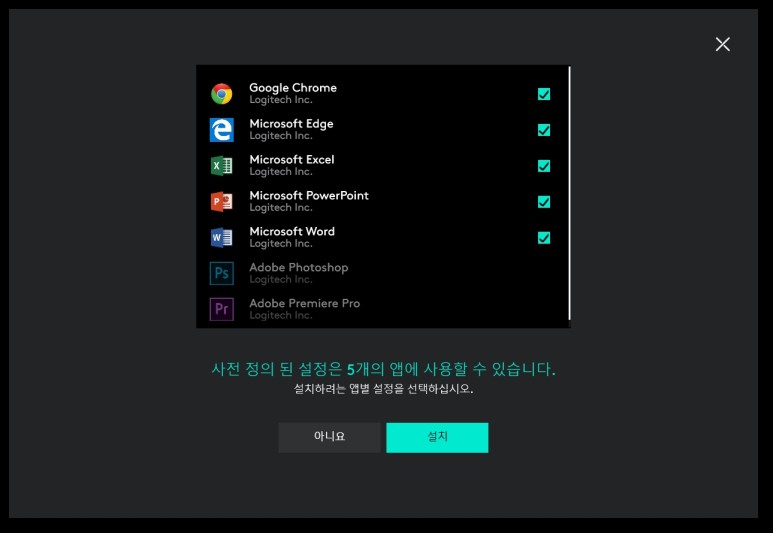
프로그램을 통해서 각 버튼, 앱 별로 기능을 할당하여 훨씬 쉽게 업무를 진행할 수 있습니다!



가장 치명적인 장점은 바로 FLOW 기능입니다.
FLOW 기능
FLOW기능을 이용하면 연결된 PC들의 파일을 다른 PC로 옮길 수 있습니다!
즉, 두 컴퓨터 사이에서 파일이동이 가능하기에 USB, 클라우드를 사용하지 않아도 된다는 말이죠!


이 기능은 최대 3대의 PC를 제어할 수 있습니다!
윈도우, 맥OS도 자유롭게 이동할 수 있다고 합니다!
후.. 생각보다 쓸게 많았네요
좀 더 사용해보고 필요한 부분은 추가하도록 하겠습니다!
로지텍 MX Master 3 무선마우스
COUPANG
www.coupang.com
도움되셨다면 하단의 ❤하트❤클릭해주세요💕
파트너스 활동을 통해 일정액의 수수료를 제공받을 수 있습니다.
'IT' 카테고리의 다른 글
| 삼성,LG 울트라와이드 커브드 모니터 비교하기 (34WN750, C34H890, 35WN65C, 34UC79G) (0) | 2020.11.06 |
|---|---|
| [디자인] 애플 파워비츠프로 (네이비색상) 외관을 살펴보자 (0) | 2020.11.06 |
| [후기] 무소음 실리콘 롤 키보드 BB623의 소음은 어느 정도일까? (독서실, 도서관 키보드) (2) | 2020.09.27 |
| LG울트라와이드모니터(21:9) 29인치 29WN600 개봉, 후기!!! (0) | 2020.09.27 |
| 닥터드레 파워비츠프로 한쪽 연결이 안된다!? (0) | 2020.05.09 |








